照片打印怎么去除黑色背景 图片打印出来的黑底如何去掉
更新时间:2024-01-29 16:39:05作者:runxin
在日常办公的过程中,电脑中经常也会接收到各种文件或者图标,同时我们也难免需要对一些图片进行打印的需求,可是当用户在电脑上打印黑底时,却遇到了打印后的图片总是会有黑底的情况,对此照片打印怎么去除黑色背景呢?在本文中小编就来给大家介绍图片打印出来的黑底如何去掉,一起来看看吧。
具体方法如下:
1、打开word文档,点击插入图片。
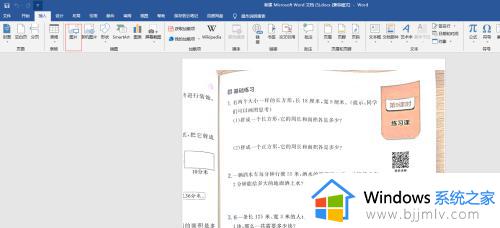
2、进入图片格式。
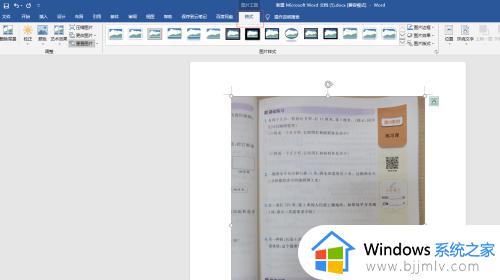
3、点击矫正选择锐化50%(调整清晰度);亮度调整:亮度+40 对比度-40(也可以自由调整);点击图片矫正选项即可进行自由调整,更可以剪切图片等。
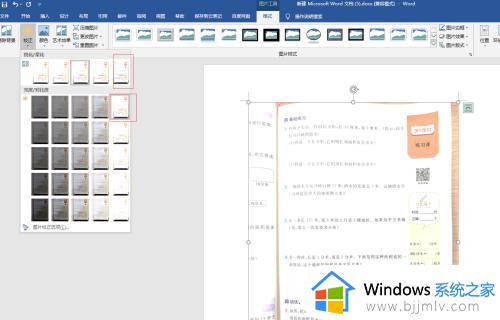
4、图片放word里面打印出来过小--右键图片,选择大小和位置,选择文字环绕-四周型,可以把图片拉到跟word一样大去打印。
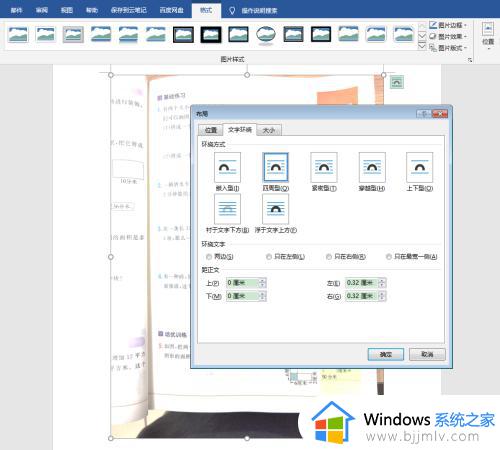
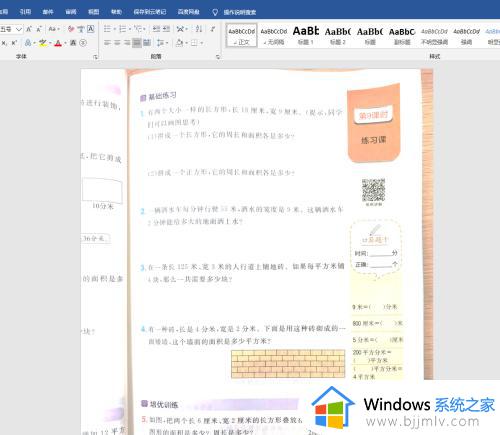
上述就是小编给大家介绍的图片打印出来的黑底如何去掉全部内容了,如果有不了解的用户就可以按照小编的方法来进行操作了,相信是可以帮助到一些新用户的。
照片打印怎么去除黑色背景 图片打印出来的黑底如何去掉相关教程
- 打印机怎么打印出彩色的图片 打印机如何打印彩色的照片
- word怎么去掉图片底色 word去除图片底色设置方法
- ps怎么去除图片上的文字不伤背景 ps如何去掉图片上的字不伤害背景
- wps背景的水印如何去掉 wps文档怎么去掉水印背景
- ps怎样去除背景 用ps如何去除图片背景
- wps文档背景水印怎么去掉 wps文档如何去掉背景文字水印
- 如何使用打印机打印照片 怎么使用打印机打印照片
- 如何去除word文档中的白色底色 word文档怎么去掉白色底板的背景
- 打印机打印出来有黑条如何解决 为什么打印机打出来的都是黑的
- ppt中怎样将图片底色和背景图一样 ppt图片如何设置和背景一样的颜色
- 惠普新电脑只有c盘没有d盘怎么办 惠普电脑只有一个C盘,如何分D盘
- 惠普电脑无法启动windows怎么办?惠普电脑无法启动系统如何 处理
- host在哪个文件夹里面 电脑hosts文件夹位置介绍
- word目录怎么生成 word目录自动生成步骤
- 惠普键盘win键怎么解锁 惠普键盘win键锁了按什么解锁
- 火绒驱动版本不匹配重启没用怎么办 火绒驱动版本不匹配重启依旧不匹配如何处理
电脑教程推荐
win10系统推荐